打印机提示暂停 解决打印机无法打印显示已暂停的方法
更新时间:2023-09-27 15:56:22作者:xiaoliu
当我们使用打印机时,有时会遇到一些问题,比如打印机提示暂停,导致无法正常打印,这种情况下,我们需要寻找解决方法,以使打印机恢复正常工作。一种常见的解决方法是检查打印队列,确保打印任务没有被暂停或取消。我们还可以尝试重新启动打印机,或者检查打印机连接线是否松动。通过这些简单的操作,我们很有可能解决打印机无法打印且显示已暂停的问题,让打印工作顺利进行。
步骤如下:
1.点击电脑左下角开始,然后选择 设备和打印机。
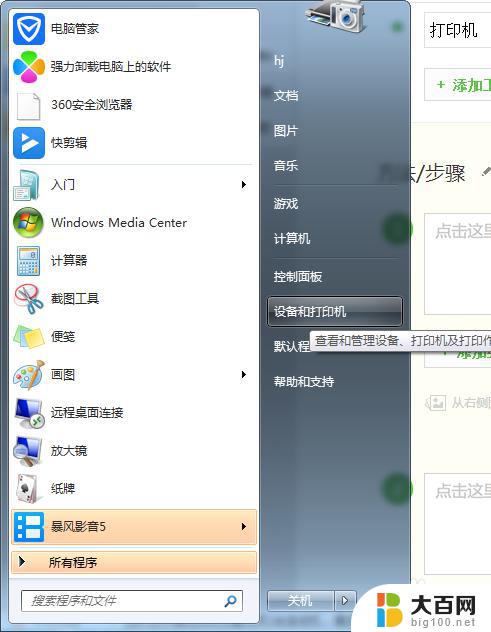
2.在打开的窗口中,右击鼠标。选择 查看现在正在打印什么。
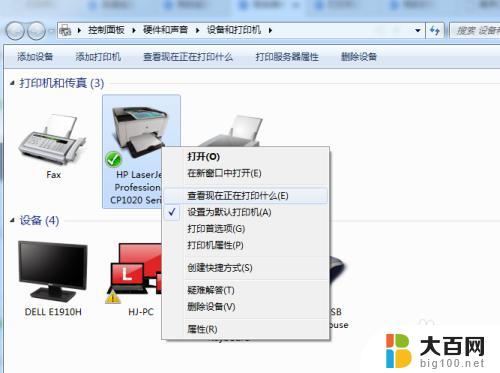
3.在弹出的窗口中,点击菜单栏打印机。将 暂停打印 前面的勾去掉。

4.此时问题已解决,我们可以通过打印一张测试页试试效果。
5.在步骤2打开的窗口中,右击鼠标。选择 打印机属性。
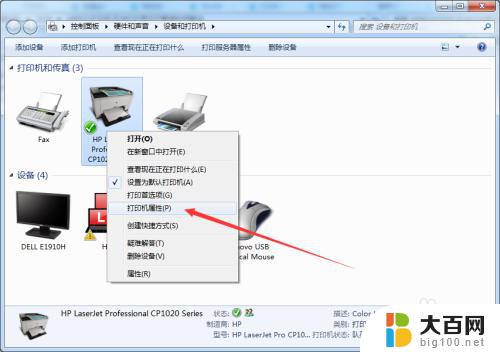
6.在打开的窗口中,点击 打印测试页,即可检验是否已顺利解决问题。
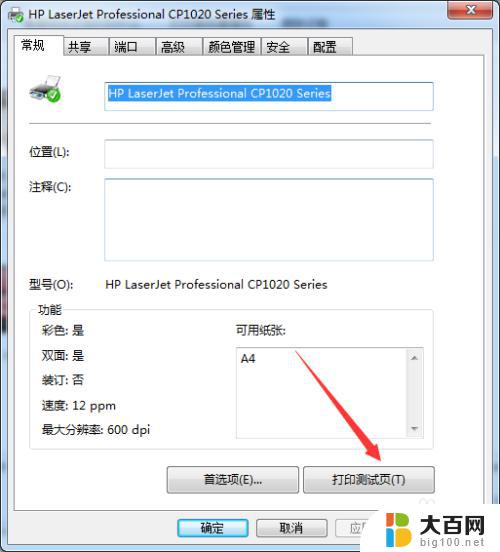
以上是关于打印机提示暂停的全部内容,如果您遇到了同样的情况,按照小编的方法解决问题吧。
打印机提示暂停 解决打印机无法打印显示已暂停的方法相关教程
- 打印机状态是暂停怎么解决 如何解决打印机显示已暂停问题
- 打印机出现暂停状态怎么办 打印机暂停了怎么解决
- 暂停打印机怎么恢复 打印机暂停了怎么重新开始打印
- 打印机停止打印怎么操作 中途停止打印机的方法
- 打印机 无法 打印 打印机显示正常但无法打印的原因
- 连接打印机提示内存不足 打印机内存不足无法打印的解决方法
- 网络打印显示脱机怎么办 共享打印机显示脱机无法打印如何解决
- 电脑显示打印机未联机怎么办 打印机未联机无法打印
- 打印停止怎么在电脑上操作 中途停止打印机打印的方法有哪些
- 打印机显示windows无法连接到打印机 连接网络打印机无法连接怎样解决
- 苹果进windows系统 Mac 双系统如何使用 Option 键切换
- win开机不显示桌面 电脑开机后黑屏无法显示桌面解决方法
- windows nginx自动启动 Windows环境下Nginx开机自启动实现方法
- winds自动更新关闭 笔记本电脑关闭自动更新方法
- 怎样把windows更新关闭 笔记本电脑如何关闭自动更新
- windows怎么把软件删干净 如何在笔记本上彻底删除软件
电脑教程推荐